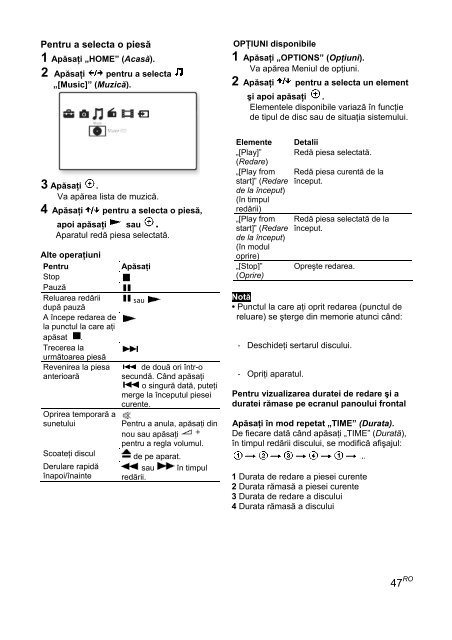Sony BDV-E300 - BDV-E300 Istruzioni per l'uso Rumeno
Sony BDV-E300 - BDV-E300 Istruzioni per l'uso Rumeno
Sony BDV-E300 - BDV-E300 Istruzioni per l'uso Rumeno
Create successful ePaper yourself
Turn your PDF publications into a flip-book with our unique Google optimized e-Paper software.
Redarea fişierelor de imagine<br />
1)<br />
Discuri BD-RE/BD-R ce conţin fişiere de imagine<br />
JPEG<br />
2) Discuri DVD+RW/DVD+R/DVD-RW/DVD-R ce<br />
conţin fişiere imagine JPEG<br />
3)<br />
Discuri CD-RW/CD-R ce conţin fişiere imagine<br />
JPEG<br />
Alte o<strong>per</strong>aţiuni<br />
Pentru<br />
A reda o<br />
prezentare de<br />
diapozitive<br />
A opri o prezentare<br />
de diapozitive<br />
A întrerupe o<br />
prezentare de<br />
diapozitive<br />
A trece la<br />
următoarea<br />
fotografie<br />
A reveni la<br />
fotografia<br />
anterioară<br />
A afişa informaţii<br />
despre fişier.<br />
Apăsaţi<br />
„DISPLAY” (Afişaj)<br />
1 Apăsaţi în mod repetat „FUNCTION”<br />
(Funcţie) până ce pe ecranul panoului<br />
frontal apare „BD/DVD”.<br />
2 Introduceţi un disc ce conţine fişiere<br />
de imagine.<br />
3 Apăsaţi „HOME” (Acasă).<br />
4 Apăsaţi pentru a selecta<br />
„[Photo]” (Fotografie).<br />
5 Apăsaţi .<br />
Va apărea lista de fişiere sau directoare.<br />
6 Apăsaţi pentru a selecta un fişier sau<br />
un director şi apoi apăsaţi .<br />
Când selectaţi un director, selectaţi un<br />
fi şier din director folosind şi apăsaţi<br />
. Se va afişa fişierul foto selectat.<br />
OPŢIUNI disponibile<br />
1 Apăsaţi „OPTIONS” (Opţiuni).<br />
Va apărea Meniul de opţiuni.<br />
2 Apăsaţi pentru a selecta un element<br />
şi apoi apăsaţi .<br />
Elementele disponibile variază în funcţie de<br />
situaţie.<br />
Elemente<br />
„[Slideshow Speed]”<br />
(Viteza prezentării<br />
de diapozitive) 1)2)<br />
„[Stop]” (Oprire) 1)<br />
„[Rotate Left]”<br />
(Rotire stânga) 1)<br />
„[Rotate Right]”<br />
(Rotire dreapta) 1)<br />
„[View Image]”<br />
(Vizualizare<br />
imagine) 2)<br />
„[Slideshow]”<br />
(Prezentare<br />
diapozitive) 2)<br />
Detalii<br />
Modifică viteza<br />
prezentării de<br />
diapozitive.<br />
• „[Fast]” (Rapid)<br />
• [Normal]<br />
• „[Slow]” (Lent)<br />
Opreşte o prezentare de<br />
diapozitive.<br />
Roteşte imaginea în<br />
sens invers acelor de<br />
ceas cu 90 de grade.<br />
Roteşte imaginea în<br />
sensul acelor de ceas cu<br />
90 de grade.<br />
Afişează imaginea<br />
selectată.<br />
Începe o prezentare de<br />
diapozitive.<br />
1) Apare când apăsaţi „OPTIONS” (Opţiuni) în<br />
timpul redării fişierelor de imagine.<br />
2) Apare când apăsaţi „OPTIONS” (Opţiuni) în<br />
timp ce se afişează lista de fişiere/directoare.<br />
48 RO